[100% løst] Hvordan fikser du Feilutskrift-melding på Windows 10?
![[100% løst] Hvordan fikser du Feilutskrift-melding på Windows 10? [100% løst] Hvordan fikser du Feilutskrift-melding på Windows 10?](https://img2.luckytemplates.com/resources1/images2/image-9322-0408150406327.png)
Mottar feilmelding om utskrift på Windows 10-systemet ditt, følg deretter rettelsene gitt i artikkelen og få skriveren din på rett spor...
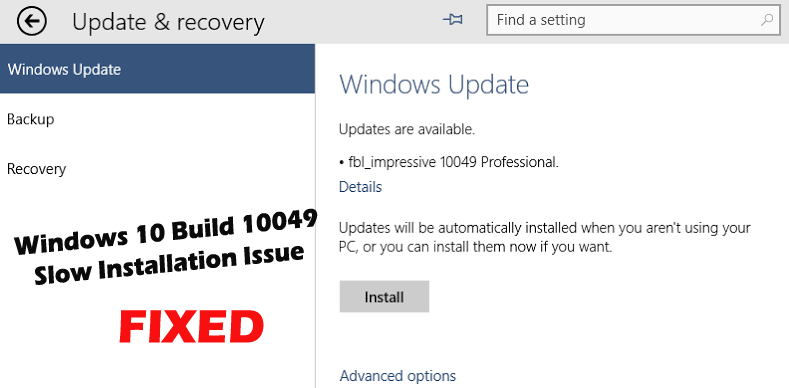
Microsoft har gitt ut Windows 10 build 10049-oppdateringene til March Technical Preview. Men siden etter utgivelsen har mange brukere rapportert om Windows 10 build 10049 sakte installasjonsproblem .
Så hvis du også sliter med den trege installasjonen av Windows 10 build 10041 eller 10049, så er denne artikkelen for deg.
Det er enkelt å installere Windows 10 build 10041 og build 10049 , men du kan møte følgende problemer når du installerer Windows 10 Preview, for eksempel lengre installasjonstider eller mislykkes å installere på grunn av utilstrekkelig diskplass.
Vel, dette er veldig irriterende, siden installasjonen av den siste versjonen av Windows 10 vil ta lang tid, betydelig lenger enn de forrige byggene, det kan ta timer, over natten eller til og med dager, men installasjonen er fortsatt ikke fullført .
Selv mange brukere bekreftet også at oppdateringsprosessen også fryser eller stoppes med fremdriften fast rundt 23% med oppsett på 78%, 30%.
Dette er ganske elendig, men heldigvis er det reparasjoner som hjelper deg å fikse Windows 10 build 10049 sakte installasjonsproblem.
Men først, lær hvorfor oppdateringen Windows 10 build 10049 er treg.
Årsaker til treg installasjon av Windows Update:
Vel, det er mange årsaker som er ansvarlige for den trege installasjonen av Windows 10 build 10049, her kan du lære om dem:
Oppgradering til siste versjon av Windows 10 er blokkert på grunn av mangel på diskplass.
Windows Update indikerer også at oppdateringer finnes i navnet fbl_impressive 10049 eller 10041, men viser deretter følgende feil:
Oppdateringer er tilgjengelige, men vi trenger midlertidig 0,00 MB plass for å installere. Fjern noen ting du ikke trenger akkurat nå, og prøv igjen.
Ifølge Microsoft er feilen forårsaket av en feil som gjør at Windows 10-oppsettet laster ned alle tilgjengelige språkpakker på installasjonstidspunktet.
Og dette er det som får diskplass til å fylles opp over kapasitet, spesielt på enheter med begrenset diskplass som nettbrett og virtuelle maskiner.
Feilen kan også forårsake problemet ovenfor i noen få uventede mapper som vises på skrivebordet eller i filutforsker.
Så for å feilsøke Windows 10 build 10049 sakte installeringsproblem, følg løsningene nedenfor.
Slik løser du Windows 10 Build 10049 sakte installasjonsproblem:
Løsning 1: Frigjør diskplass
For å fikse problemet med treg installasjon av Windows-oppdateringen, må du frigjøre minst 2,5 GB diskplass.
Og for å gjøre det, prøv å kjøre diskoppryddingsverktøyet, fjern ubrukte og utilsiktet nedlastede språkpakker.
Vel, for å kjøre diskoppryddingsverktøyet, følg rettelsene gitt i artikkelen - Trinn for å bruke diskoppryddingsverktøyet
Følg nå trinnene for å fjerne ubrukte språkpakker fra Windows:
Ved å bruke kommandoen ovenfor kan du også hente diskplass ved å fjerne ubrukte språkpakker etter vellykket installasjon av Windows 10 Preview build 10041 & build 10049 .
Jeg håper de gitte triksene fungerer for deg for å løse treg installasjon av bygg 10041 og 10049, men hvis fortsatt installasjonen av Windows bygg 10041 og 10049 ikke fullføres, er her en alternativ løsning som fungerer for deg.
Løsning 2: Start systemet på nytt
Hvis fortsatt installasjonsprosessen tar lang tid å installere Windows 10 build 10041 eller 10049, så er her en enkel løsning du må prøve.
Bare slå av og slå av Windows 10-systemet. Og når Windows 10 starter opp igjen, vil den automatisk rulle tilbake til bygg 10041 , forkaste den mislykkede nybyggingsinstallasjonen og vise en feilmelding på skjermen, men det vil ikke skade.
Prøv nå å installere Windows 10 build 10049, hvis den installeres uten problemer, vel og merke, men hvis ikke, gå til neste løsning.
Løsning 3: Koble fra Internett
I Windows 10 starter du oppgraderingen til den siste versjonen, og når oppdateringen forbereder seg på å installere oppdateringer, kobler du datamaskinen fra Internett.
Dette trikset fungerte for mange Windows 10-brukere.
Merk: Koble PC-en fra Internett når nedlastingen av oppdateringer er over
Du kan koble en datamaskin fra Internett eller slå av Wi-Fi, deaktivere nettverksadapteren fra verten.
Og etter det, gi litt tid til å fullføre Windows 10-oppgraderingen, og det vil ta ganske kort tid å fullføre installasjonen av siste build 10049.
Etter at oppdateringsinstallasjonen er fullført, kan du koble datamaskinen til Internett på nytt og Windows 10 starter på nytt opp til skrivebordet.
så dette er noen av de mulige løsningene som fungerer for brukerne å fikse Windows 10 build 10049 sakte installasjonsproblem.
Gjør din Windows-PC/Bærbare Feil-gratis
Med dette kan du fikse forskjellige Windows-feil som DLL-feil, Registerfeil, beskytte PC-en mot filtap, programfeil og mange andre.
Den fikser også ødelagte eller skadede Windows-systemfiler og optimerer Windows PC-ytelsen som en ny.
Konklusjon:
Å oppdatere Windows 10 er ikke lett å gjøre det meste av tiden brukere blir funnet rapporterer om forskjellige Windows-oppdateringsfeil.
For å oppdatere Windows jevnt til den siste versjonen trenger du bare en god internettforbindelse og ledig diskplass. Dette hjelper deg å installere oppdateringen uten feil.
Håper etter å ha fulgt løsningene som er gitt, er du i stand til å installere Windows 10 build 10041 eller 10049.
De gitte rettelsene er enkle å følge og fungerer for deg å fikse Windows 10 build 10049 sakte installasjonsproblem.
Lykke til..!
Mottar feilmelding om utskrift på Windows 10-systemet ditt, følg deretter rettelsene gitt i artikkelen og få skriveren din på rett spor...
Du kan enkelt besøke møtene dine igjen hvis du tar dem opp. Slik tar du opp og spiller av et Microsoft Teams-opptak for ditt neste møte.
Når du åpner en fil eller klikker på en kobling, vil Android-enheten velge en standardapp for å åpne den. Du kan tilbakestille standardappene dine på Android med denne veiledningen.
RETTET: Entitlement.diagnostics.office.com sertifikatfeil
For å finne ut de beste spillsidene som ikke er blokkert av skoler, les artikkelen og velg den beste ublokkerte spillnettsiden for skoler, høyskoler og arbeider
Hvis du står overfor skriveren i feiltilstand på Windows 10 PC og ikke vet hvordan du skal håndtere det, følg disse løsningene for å fikse det.
Hvis du lurer på hvordan du sikkerhetskopierer Chromebooken din, har vi dekket deg. Finn ut mer om hva som sikkerhetskopieres automatisk og hva som ikke er her
Vil du fikse Xbox-appen vil ikke åpne i Windows 10, følg deretter rettelsene som Aktiver Xbox-appen fra tjenester, tilbakestill Xbox-appen, Tilbakestill Xbox-apppakken og andre..
Hvis du har et Logitech-tastatur og -mus, vil du se at denne prosessen kjører. Det er ikke skadelig programvare, men det er ikke en viktig kjørbar fil for Windows OS.
Les artikkelen for å lære hvordan du fikser Java Update-feil 1603 i Windows 10, prøv rettelsene gitt en etter en og fiks feil 1603 enkelt ...




![FIKSET: Skriver i feiltilstand [HP, Canon, Epson, Zebra og Brother] FIKSET: Skriver i feiltilstand [HP, Canon, Epson, Zebra og Brother]](https://img2.luckytemplates.com/resources1/images2/image-1874-0408150757336.png)

![Slik fikser du Xbox-appen som ikke åpnes i Windows 10 [HURTIGVEILEDNING] Slik fikser du Xbox-appen som ikke åpnes i Windows 10 [HURTIGVEILEDNING]](https://img2.luckytemplates.com/resources1/images2/image-7896-0408150400865.png)

